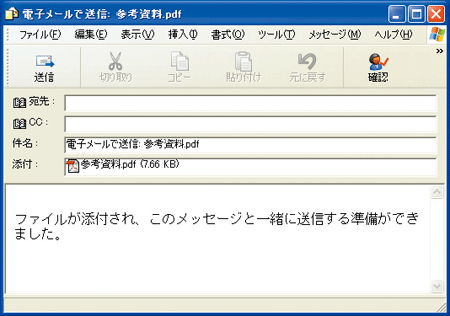- ホーム >
- FMVサポート >
- Q&A・パソコン活用情報をコーナーから探す >
- パソコン小ワザ集 >
- ファイルを即座にメールへ添付
ファイルを即座にメールへ添付
Windows Live メール
Windows メール
Outlook Express 6
Outlook 2010
Outlook 2007
ここではOutlook Express 6を使って解説しています。他のメールソフトでは、メニューの名称などが異なる場合があります。
ファイルをメールに添付して送信する場合、普通はメールソフトを起動→新規メールを作成→「添付」ボタンをクリック→ダイアログでファイルを指定という手順で操作します。
この手間を大幅に省略して、1ステップでファイルを添付できる方法があります。添付したいファイルで右クリックメニューを利用する方法です。
ファイルのアイコンを右クリックし、「送る」→「メール受信者」を選択すると、メールソフトが起動して、ファイルが添付された状態でメールが自動的に作成されます。あとは宛先と本文を入力して送信するだけです。
添付したいファイルを右クリックし、「送る」→「メール受信者」を選択します。Ctrlキーを押しながら複数のファイルを選択し、まとめて添付することも可能です。
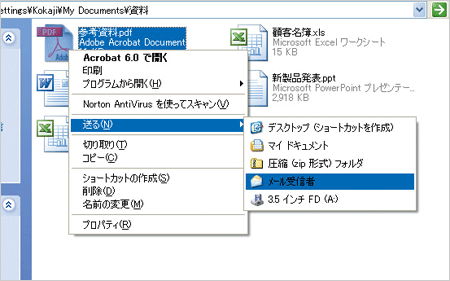
標準設定されているメールソフト(ここではOutlook Express)が起動し、ファイルの添付された新規メールが作成されます。